Comment imprimer des SMS depuis mon iPhone pour un procès ? Je dois imprimer des SMS depuis mon iPhone pour un procès et je cherche une méthode qui garantit que ces messages seront acceptés comme preuve, avec toutes les informations nécessaires comme la date, l'heure et les coordonnées.
- De la communauté Apple
Sauvegarder et imprimer des SMS depuis votre iPhone peut s'avérer crucial pour diverses raisons. Quelle que soit la raison pour laquelle vous souhaitez imprimer vos SMS depuis votre iPhone, suivez ce guide pour imprimer vos SMS sans problème.
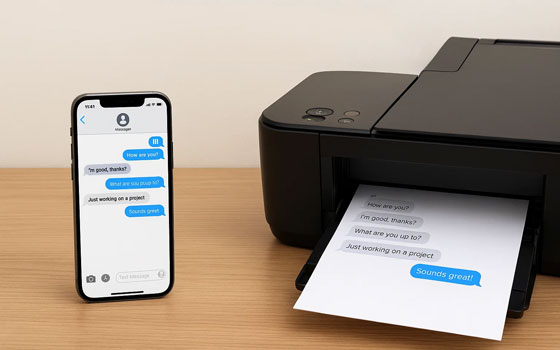
Utiliser le logiciel dédié iPhone Data Manager est l'un des moyens les plus fiables et efficaces d'imprimer vos SMS depuis votre iPhone. Il vous permet d'exporter vos SMS et de les enregistrer dans un format imprimable, comme HTML, TXT et CSV. Il permet également de sauvegarder les données de votre iPhone sur votre ordinateur et de les restaurer facilement sur vos appareils iOS.
- Chargez rapidement tous les messages texte de votre iPhone sur votre ordinateur.
- Vous permet de prévisualiser et de sélectionner directement les messages souhaités.
- Enregistrez vos SMS depuis votre iPhone dans 3 formats de fichiers : CSV, TXT et HTML.
- Transférer des SMS d'un appareil iOS vers un ordinateur pour la sauvegarde.
- Enregistrez les contacts, les photos, les vidéos, la musique, les documents et plus encore de votre iPhone sur un ordinateur.
- Prend en charge la plupart des appareils iOS, y compris l'iPhone 17 Pro Max, l'iPhone 17 Pro, l'iPhone 17, l'iPhone Air, l'iPhone 16/15/14/13/12/11/X/8/7, l'iPad Pro, l'iPad Air, l'iPad mini, etc.
Téléchargez le logiciel de gestion des données iPhone.
Étape 1 : installez iPhone Data Manager sur votre ordinateur et connectez votre iPhone à votre ordinateur à l’aide d’un câble USB.
Étape 2 : Cliquez sur « Faire confiance » sur l'iPhone et le logiciel reconnaîtra rapidement votre appareil mobile.

Étape 3 : Choisissez l'option « Messages » pour afficher les SMS de votre iPhone. Sélectionnez ensuite les messages à imprimer et cliquez sur « Exporter ». Sélectionnez ensuite un format de fichier et enregistrez les messages sur votre ordinateur.
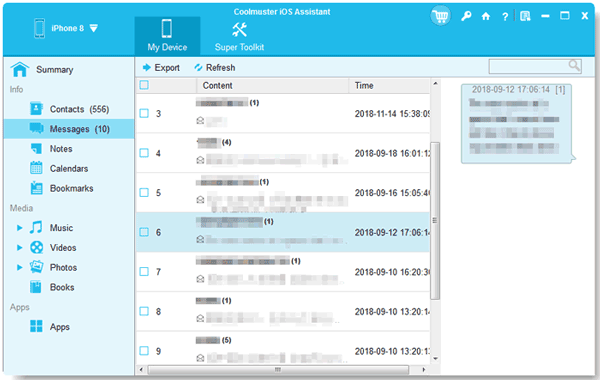
Étape 4 : Ensuite, ouvrez le fichier enregistré et utilisez la fonction d’impression standard de votre ordinateur pour imprimer la conversation.
Conseils : Si vous êtes un utilisateur Android, vous pouvez imprimer vos messages sur un appareil Android en toute simplicité.
Pour les conversations courtes ou lorsque vous n'avez pas besoin d'une sauvegarde complète, l'utilisation de captures d'écran est une solution simple et rapide qui ne nécessite aucun logiciel supplémentaire. Tant que votre iPhone est connecté à une imprimante, vous pouvez imprimer vos messages sans ordinateur.
Étape 1 : ouvrez l’application Messages sur votre iPhone et accédez à la conversation que vous souhaitez imprimer.
Étape 2 : faites défiler la conversation jusqu’au premier message que vous souhaitez capturer.
Étape 3 : Prenez une capture d’écran. Sur les iPhones avec Face ID, appuyez simultanément sur les boutons latéral et latéral . Sur les iPhones avec bouton d’ accueil , appuyez simultanément sur les boutons latéral et supérieur .
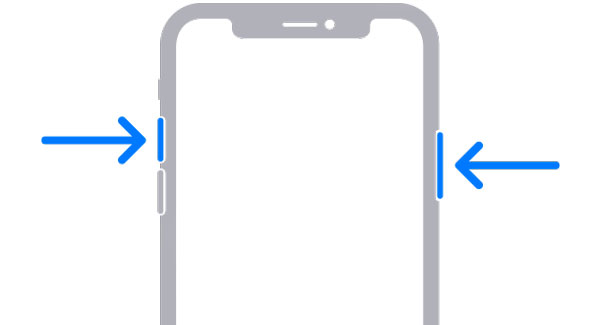
Étape 4 : faites défiler vers le bas et prenez des captures d’écran successives jusqu’à ce que vous ayez capturé l’intégralité de la conversation.
Étape 5 : Accédez à l'application Photos, ouvrez une capture d'écran et cliquez sur « Partager » > « Imprimer ».
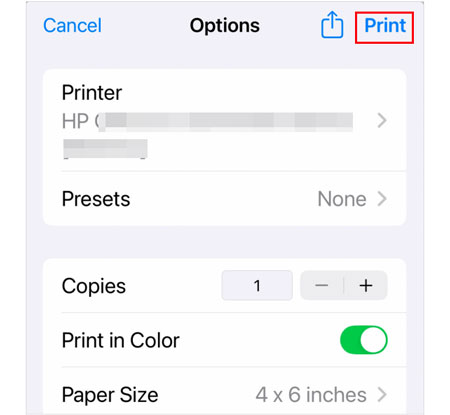
Si vous utilisez un Mac, vous pouvez utiliser l'application Messages intégrée pour imprimer les conversations synchronisées avec votre compte iCloud. Cette méthode est pratique si vos messages sont déjà synchronisés et ne fonctionne que pour les conversations iMessage.
Étape 1 : Assurez-vous que Messages est synchronisé avec iCloud sur votre Mac. Accédez à « Messages » > « Réglages » > « iMessage » et cochez la case « Activer Messages dans iCloud ».
Étape 2 : ouvrez l’application Messages sur votre Mac et recherchez la conversation que vous souhaitez imprimer.
Étape 3 : Cliquez sur la conversation pour l'ouvrir. Ensuite, allez dans « Fichier » > « Imprimer » dans la barre de menu en haut de l'écran. Une fenêtre d'aperçu avant impression apparaîtra. Vous pouvez ajuster les paramètres, puis cliquer sur « Imprimer ».
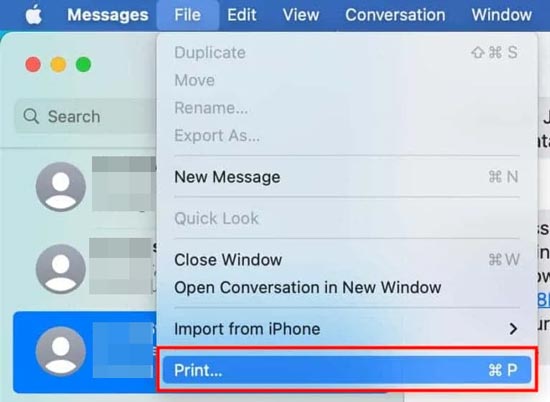
Pour transférer facilement une conversation sur votre ordinateur sans logiciel tiers, vous pouvez utiliser la méthode de transfert d'e-mail. Cette méthode est utile pour une conversation unique, mais peut perdre le formatage et l'horodatage des bulles de message d'origine, ce qui la rend moins adaptée à des fins formelles ou juridiques.
Étape 1 : Ouvrez l'application Messages sur votre iPhone et accédez à la conversation à imprimer. Appuyez longuement sur un message de la conversation.
Étape 2 : Appuyez sur « Plus… » dans le menu contextuel. Sélectionnez ensuite tous les messages à inclure en appuyant sur le cercle correspondant. Une coche bleue apparaîtra.
Étape 3 : Appuyez sur l' icône de transfert (la flèche) en bas à droite. Saisissez votre adresse e-mail dans le champ « À : » et appuyez sur l'icône d'envoi.
Étape 4 : Ouvrez votre e-mail sur votre ordinateur. La conversation se trouvera dans le corps du message. Copiez-collez le texte dans un logiciel de traitement de texte (comme Microsoft Word ou Google Docs). Ouvrez ensuite le fichier et imprimez-le directement.
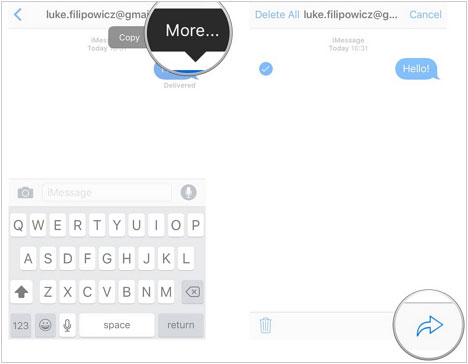
Q1 : Quelle est la meilleure façon d'imprimer des messages texte pour les compter sur iPhone ?
Si vous souhaitez imprimer des SMS en masse ou les compter sur votre iPhone, la meilleure méthode est d'utiliser un outil spécialisé comme iPhone Data Manager. Il vous permet non seulement d'exporter tous vos SMS dans un format lisible (TXT, CSV ou HTML), mais aussi de les compter et de les organiser facilement avant de les imprimer.
Q2 : Puis-je imprimer des messages texte depuis un iPhone sans ordinateur ?
Oui, c'est possible. Cependant, cette méthode est plus adaptée aux conversations courtes, car vous devrez prendre plusieurs captures d'écran pour les discussions longues. Voici comment :
Q3 : Puis-je imprimer des messages texte dans un format lisible avec la date et l'heure ?
Oui, l'utilisation d'iPhone Data Manager permet d'exporter vos messages texte dans un format lisible avec la date et l'heure dans un document, puis de l'imprimer facilement.
Bien qu'il n'existe pas de bouton « Imprimer » en un clic sur votre iPhone, ces méthodes offrent une gamme de solutions, des plus simples aux plus professionnelles. Pour une solution rapide et efficace, des captures d'écran ou l'envoi de la conversation par e-mail sont tout à fait appropriés. Cependant, si vous avez besoin d'un enregistrement complet, horodaté et bien formaté, l'utilisation du Gestionnaire de données iPhone est l'option la plus efficace et la plus fiable.
Articles connexes
3 façons de transférer rapidement des messages d'un iPhone vers un Samsung (dernière version)
Lire des SMS en ligne pour iPhone et Android [Guide simple]
Comment envoyer des photos haute résolution d'un iPhone à un autre et d'un téléphone Android
Copyright © samsung-messages-backup.com Tous droits réservés.